FastReport.Net允许您以各种格式导出报告,通过电子邮件以及通过FTP发送。 在这篇文章中,我想重点讲解通过FTP报告转移到服务器。 应该注意的是,运行每个报表并通过FTP手动执行发送是不方便的。 如果有大量报告必须发送到服务器怎么办?
这个问题的解决方法是什么?
- 使用FTP连接的文件管理器直接发送所有报告文件。 但是,所有报告都应导出为所需的格式;
- 使用FastReport配置导出和发送报告,但在应用程序代码中进行。
显然,第二种方式将节省您以所需格式导出报告的时间。 此外,您可以完全自动化此过程。 例如,要按计划将所有报告布局给服务器,或者单击一个按钮。
我将展示一个例子,您将看到操作的简单性,例如通过FTP从应用程序代码发送报告。
创建Windows窗体应用程序。 在表单上放置一个按钮。
将库添加到“using”中:
using FastReport; using FastReport.Export; using FastReport.Utils;
添加按钮点击处理程序的代码:
private void button1_Click(object sender, EventArgs e)
{
Report report1 = new Report(); //Create new report
FastReport.Export.Pdf.PDFExport pdf = new FastReport.Export.Pdf.PDFExport(); //Create pdf export object
report1.Load(Environment.CurrentDirectory+"\\text.frx"); //Load report
report1.Prepare(); //Prepare report
FastReport.Cloud.StorageClient.Ftp.FtpStorageClient ftp = new FastReport.Cloud.StorageClient.Ftp.FtpStorageClient(); //Create ftp client
//ftp connection settings
ftp.Server = "78.47.131.251/Reports";
ftp.Username = "user";
ftp.Password = "password";
ftp.SaveReport(report1, pdf); //Send report
}
首先我们创建一个报表对象的实例。 然后将导出对象创建为PDF。 然后我们加载报告并执行其构建(Prepare)。 创建一个客户端使用FTP。 您必须指定所有三个属性:服务器、用户和密码。 不要忘记,您需要指定所需文件夹的路径,否则报告将直接放在根目录中。 最后,我们向服务器发送一个报告。 参数通过报告本身并导出为PDF。 FastReport将以pdf格式通过FTP准备的文件进行报告导出和发送。
启动应用程序,按按钮并检查服务器上文件的存在:
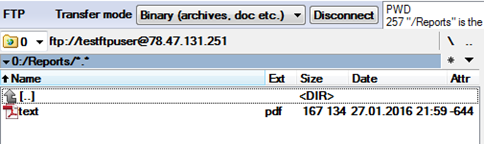
使用这个简单的过程,您可以以任何可用格式(例如HTML)发送多个报告。 因此,您可以在本地计算机上设计报表,并在您的网站上分享。
产品介绍 | 下载试用 | 优惠活动 | 在线客服 | 联系小编
欢迎任何形式的转载,但请务必注明出处,尊重他人劳动成果
转载请注明:文章转载自:FastReport控件中文网 [https://www.fastreportcn.com/]
本文地址:https://www.fastreportcn.com/post/1744.html

 联系电话:023-68661681
联系电话:023-68661681


 返回
返回